

Ранее на сайте уже публиковалась статья об использовании Samsung Dex путем подключения смартфона Samsung Galaxy Note или Galaxy S к монитору или компьютеру кабелем или с помощью док-станции Dex Station или Dex Pad. Теперь появилась ещё одна возможность — Samsung Dex для ПК Windows 10 , 7 и Mac OS: выполняется подключение смартфоном кабелем USB к компьютеру или ноутбуку и в результате функции Samsung Dex доступны в окне (или на полном экране) в уже запущенной ОС. Именно об этом варианте использования и пойдет речь далее.
Официальная страница сообщает о совместимости версии Samsung Dex для ПК с устройствами Galaxy Note 10, S10 и другими из этого же поколения, однако у меня всё исправно работает и с Galaxy Note 9 с Android 10, предполагаю, что это же актуально и для линейки S9.
Как транслировать экран смартфона на компьютер по Wi-Fi.Samsung Dex для ПК.Android как ПК
Где скачать Samsung Dex для Windows или Mac OS
Программная часть, необходимая для работы Samsung Dex на компьютере доступна на официальном сайте https://www.samsung.com/ru/apps/samsung-dex/ (или можно зайти на samsungdex.com, перенаправление на нужную страницу произойдет автоматически).
Установка программы не должна вызвать каких-либо проблем и не содержит нюансов, за исключением того, что на время установки потребуется отключить ваш смартфон от компьютера, если он подключен.
После установки вы получите сообщение о том, что для запуска Samsung Dex необходимо подключить ваш телефон к компьютеру с помощью USB, я бы рекомендовал использовать USB 3.0.

Добавить в заметки чтобы посмотреть позже?
Подключение и использование Samsung Dex на компьютере или ноутбуке
Подключение телефона к компьютеру для использования Samsung Dex очень простое:

- Подключите телефон кабелем USB. Приложение Samsung Dex на компьютере должно быть запущено.
- Если на экране смартфона появится запрос «Запустить трансляцию в Samsung Dex» — нажмите «Начать». Если такого запроса не будет, зайдите в область уведомлений и включите режим «Передача файлов» для USB-подключения.
- Готово: в результате вы увидите окно Samsung Dex с теми же возможностями, что и при подключении телефона к отдельному монитору или телевизору.

Samsung DeX в 2021 — Полноценная замена рабочей системы?
Настройки приложения содержат лишь два пункта: автоматический запуск при подключении телефона к компьютеру и мигание значка при получении уведомлений на телефоне — оба включены по умолчанию. Если значок начинает мигать постоянно, даже без уведомлений, рекомендую отключить вторую функцию.

В плане использования Samsung Dex отличий от «обычной» версии через док-станцию не замечено, все работает точно так же. Из нюансов:
- Поддерживается режим работы в окне и полноэкранный режим (запускается кнопкой «развернуть»). Чтобы выйти из полноэкранного режима, поднесите указатель мыши к центральной верхней части экрана.
- Уведомления вашего телефона показываются только «внутри» окна Dex, но не в уведомлениях основной операционной системы. Если вы хотели бы получать их в центре уведомлений, обратите внимание на стандартное приложение Ваш телефон в Windows 10— оно очень хорошо работает со смартфонами Samsung.
- Качество изображения (что особенно заметно на полном экране) хуже, чем при подключении напрямую к монитору: сигнал по USB передается сжатым. Звук выводится через динамики компьютера (можно поменять на вывод через динамики телефона в настройках звука в панели задач Samsung Dex).
- Копировать файлы с компьютера на телефон можно простым переносом на рабочий стол окна Samsung Dex, они сохраняются в папку «Загрузки» (Downloads). Иногда передача сбоит (в моем случае — сообщение о неверном типе файла). Способов копирования с телефона на компьютер не обнаружил (если не считать доступа к памяти телефона через Проводник компьютера).
- Переключение клавиатуры на русский или обратно на английский выполняется сочетанием клавиши Alt+Shift (для Dex в Windows). Причем переключение работает исправно, когда по умолчанию в настройках Android выставлена клавиатура Samsung, во всяком случае переключать язык клавиатурой с Gboard в Samsung Dex у меня не получилось.
Как итог: всё работает исправно и, думаю, для кого-то окажется полезным: использование мобильных приложений с компьютера этим способом, особенно если оно сопряжено с набором текстов может быть очень удобным. Хотя, субъективно, куда более впечатляет использование смартфона в качестве компьютера без посредничества последнего.
Видео о Samsung Dex для ПК
Кстати, для тех, кто не знал, у Samsung есть еще одно официальное приложение для связи смартфона с компьютером — Samsung Flow. В отличие от Dex, оно не требует, чтобы у вас была одна из топовых моделей, а будет работать и на средних аппаратах производителя.
Источник: trafictop.top
Как превратить смартфон в компьютер?

«Смартфон может использоваться вместо компьютера для выполнения несложных задач» — с таким утверждением производители электроники уже не раз пытались привлечь внимание пользователей к нестандартным способам работы с мобильными устройствами. Впрочем, популярным это не стало еще ни разу. Компания Samsung со смартфонами Galaxy S8 | S8+ и док-станцией DeX тоже делает подобное заявление о новых возможностях мобильных устройств, но, в отличие от всех прочих, предлагает нечто действительно стоящее. Рассказываем, чем нас впечатлила связка Samsung DeX и Galaxy S8 | S8+..




В первую очередь, нужно сказать, что при использовании Galaxy S8 | S8+ в качестве компьютера оказываются решенными сразу три ранее существовавшие проблемы. Во-первых, смартфоны сейчас обладают огромной мощностью, действительно способны в каких-то вопросах заменять компьютеры и работать с большими и четкими экранами. Во-вторых, использование платформы Android дает пользователям впечатляющие возможности выбора приложений для различных задач. В-третьих, Samsung сейчас предлагает одну из лучших и наиболее функциональных версий Android и очень качественно оптимизировала ее для использования в «компьютерном» режиме.

Необходимый минимум пользователя Samsung DeX — монитор, мышь, кабель HDMI и зарядное устройство от Galaxy S8 | S8+. Любопытно, что другие адаптеры могут не подойти. Мы пробовали аксессуары с Quick Charge от Galaxy S6 и смартфонов других производителей, но заработала док-станция только с оригинальной зарядкой от актуальных флагманов. Для дополнительного удобства можно также подключить клавиатуру.
Все кабели и адаптеры подключаются к Samsung DeX у основания в задней части устройства. С одной стороны удобно, что порты хорошо разнесены и к ним обеспечен легкий доступ, с другой — нужно привыкнуть, что провода будут веером отходить от док-станции.
После подключения начинает едва слышно шуметь система охлаждения, предотвращающая перегрев смартфона при выполнении ресурсоемких задач, экран Galaxy S8 | S8+ отключается для снижения нагрузки на процессор, на мониторе появляется несколько инструкций и меню первоначальной настройки. Если изображение отображается некорректно, на этом этапе его можно подправить, правильно «подтянув» к углам экрана монитора. Впрочем, мы попробовали несколько дисплеев, включая широкоформатные с соотношением сторон 21:9, и каждый раз автоматическое определение срабатывало точно и не требовало дополнительных настроек.
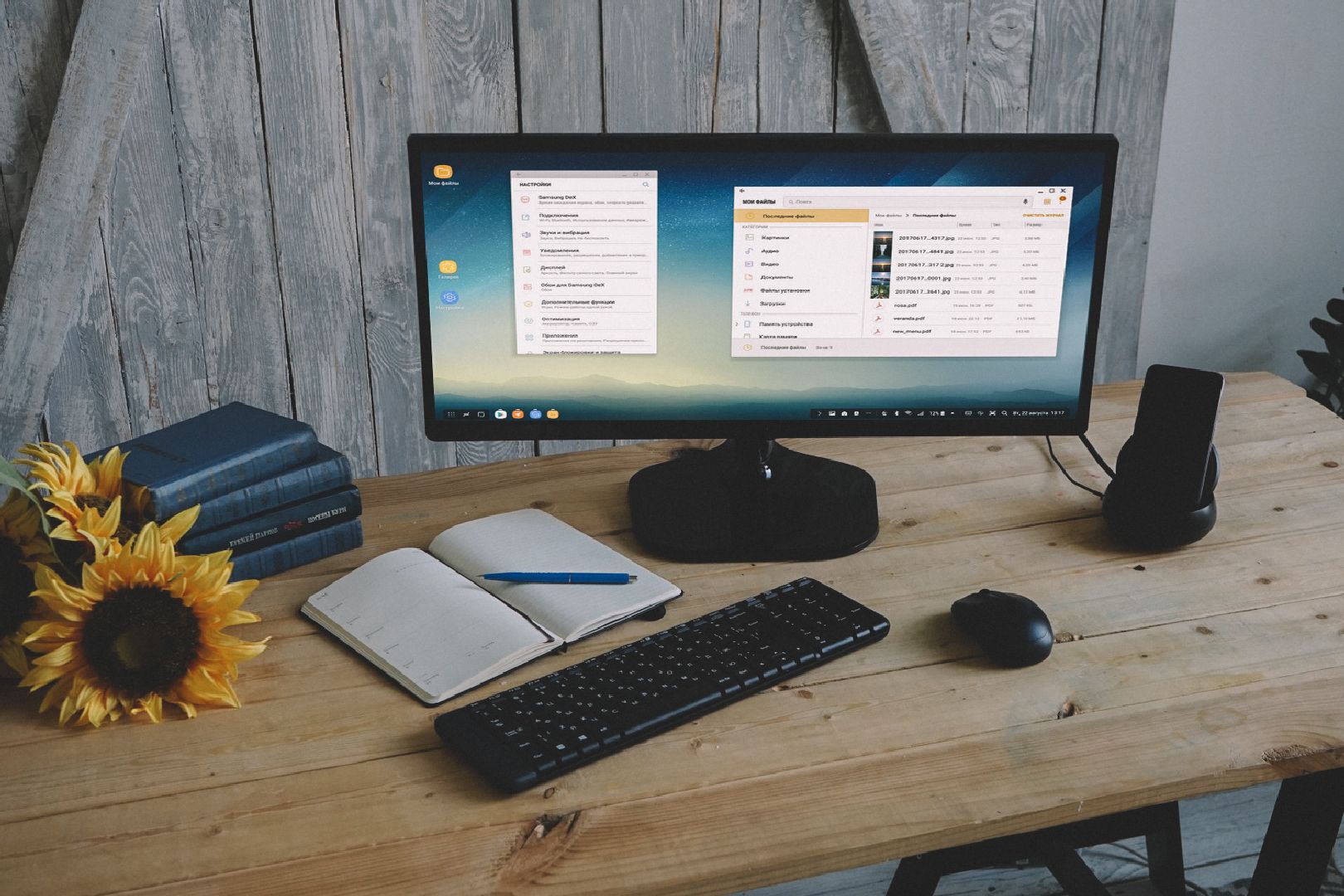
Что касается самого программного обеспечения, в этом плане DeX на высоте. Samsung сделала софт таким, что он сочетает в себе привычные десктопные элементы операционных систем с понятными принципами работы мобильных приложений. Например, пользователям доступен аналог меню «Пуск», для некоторых программ есть поддержка перетаскивания документов из файлового менеджера, на рабочем столе можно создавать ярлыки быстрого доступа, а приложения и игры запускаются в окнах с возможностью их перетаскивать, сворачивать и менять размер. При подключении к монитору через DeX смартфоны Galaxy S8 | S8+ действительно становятся полноценной альтернативой компьютеру для использования браузера на большом экране, просмотра видео, работы с почтой, документами и другими программами, вплоть до редакторов графики и видео.
С работой приложений проблем не возникает. Все привычные программы из Google Play запускаются в оконном режиме и функционируют как положено, будь то фоторедакторы, мессенджеры, программы учета финансов и так далее.
Единственное, при управлении клавиатурой и мышкой могут работать не все игры, но переживать из-за этого вряд ли стоит — созданные для сенсорных экранов, они все равно теряют часть своего очарования при использовании других способов управления. Впрочем, если сильно хочется поиграть, для Samsung DeX есть несколько специально оптимизированных игр (например, популярнейшая Vainglory). Они запускаются в полноэкранном режиме, поддерживают клавиатуру и мышку. Аналогичная оптимизация для DeX есть у пакета Office, некоторых приложений Adobe и еще полутора десятка программ.

Если говорить о сценариях использования Samsung DeX, вариантов может быть очень много. Например, смартфон можно подключить к телевизору и получить аналог Smart TV для просмотра видео по запросу. Еще на большом экране удобнее работать с приложениями, например, обрабатывать фотографии, создавать и редактировать документы Word и Excel, презентации PowerPoint, использовать браузер.
В некоторым смысле, пользователь получает аналог Chrome OS — без расширений, зато с миллионами приложений в Google Play. DeX также может стать решением для корпоративного использования — удаленно подключаясь к Windows для работы на виртуальном компьютере. Для этого подойдут решения Citrix Receiver, VMware Horizon или Amazon WorkSpaces. Впрочем, это уже слишком специфический сценарий.

Что касается будущего серии аксессуаров Samsung DeX, аналогично очкам виртуальной реальности Gear VR и панорамной камере Gear 360, она наверняка будет развиваться, а не останется одноразовым экспериментом производителя. Возможно, в будущих поколениях Samsung предложит пользователям не только док-станцию, но также периферию: клавиатуру, мышь, небольшой экран специально для использования смартфонов Galaxy в десктопном режиме. А может, все-таки оставит это другим производителям и сосредоточится на договоренностях с разработчиками софта по оптимизации программ и игр для работы с монитором. Как бы то ни было, Samsung DeX — это действительно интересный аксессуар, который позволяет превращать смартфон в компьютер с пользой, а не ради одноразового развлечения.
Поделиться этой страницей
Источник: www.iguides.ru
Скачать бесплатно Samsung DeX

Samsung DeX – программа, с помощью которой вы можете подключить свой смартфон или планшет к компьютеру в режиме DeX. Этот режим позволяет управлять мобильным устройством с помощью периферии – мыши, клавиатуры и экрана или телевизора. Доступно как проводное, так и беспроводное подключение. DeX поддерживается только смартфонами Galaxy S9 и выше, Galaxy Note и некоторыми другими флагманскими устройствами.
После подключения вы увидите рабочий стол своего смартфона, оптимизированный для работы на больших экранах. На главном экране отображаются основные приложения, снизу есть панель уведомлений и различные иконки – сигнал сети, заряд, иконка создания скриншота, сообщения, время, календарь, виджеты и многое другое. Для простоты навигации есть кнопки «Назад», «Домой» и «Открытые приложения» Также можно прикрепить часто используемые приложения в низ экрана. Поддерживается перемещение файлов между компьютером и смартфоном.
Каждое запущенное приложение в Samsung DeX открывается в новом окне. Как и в Windows, вы можете перемещать окна, растягивать и раскрывать их на весь экран. Стандартные приложения оптимизированы под работу на больших экранах. Сторонние же программы могут не поддерживать этот режим. Также есть собственный магазин с оптимизированными приложениями.
Особенности программы
- Управление смартфоном или планшетом с помощью периферийных устройств – мыши, клавиатуры и экрана или телевизора.
- Оптимизация рабочего стола для работы на больших экранах.
- Открытие приложения в новом окне, возможность перемещать, растягивать и раскрывать окна (как в Windows).
- Передача файлов между ПК и мобильным устройством.
- Поддерживает Windows 7 и выше.
Скачать бесплатно Samsung DeX —
| Версия: | — |
| Русский язык: | Да |
| Разработчик: | Samsung Electronics Co., Ltd |
| Операционка: | Windows All |
| Размер: | 109,0 Mb |
Источник: besplatnye-programmy.com